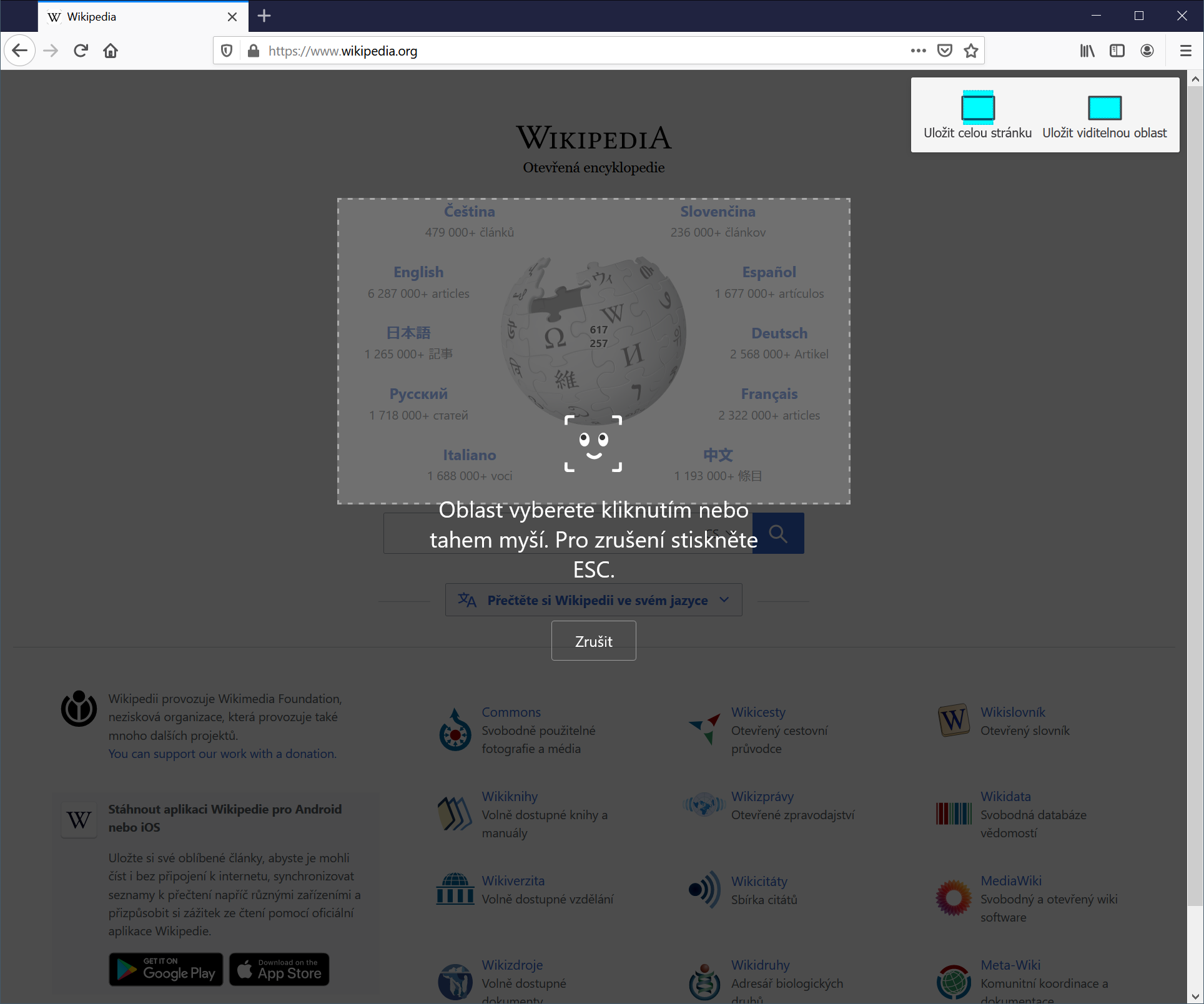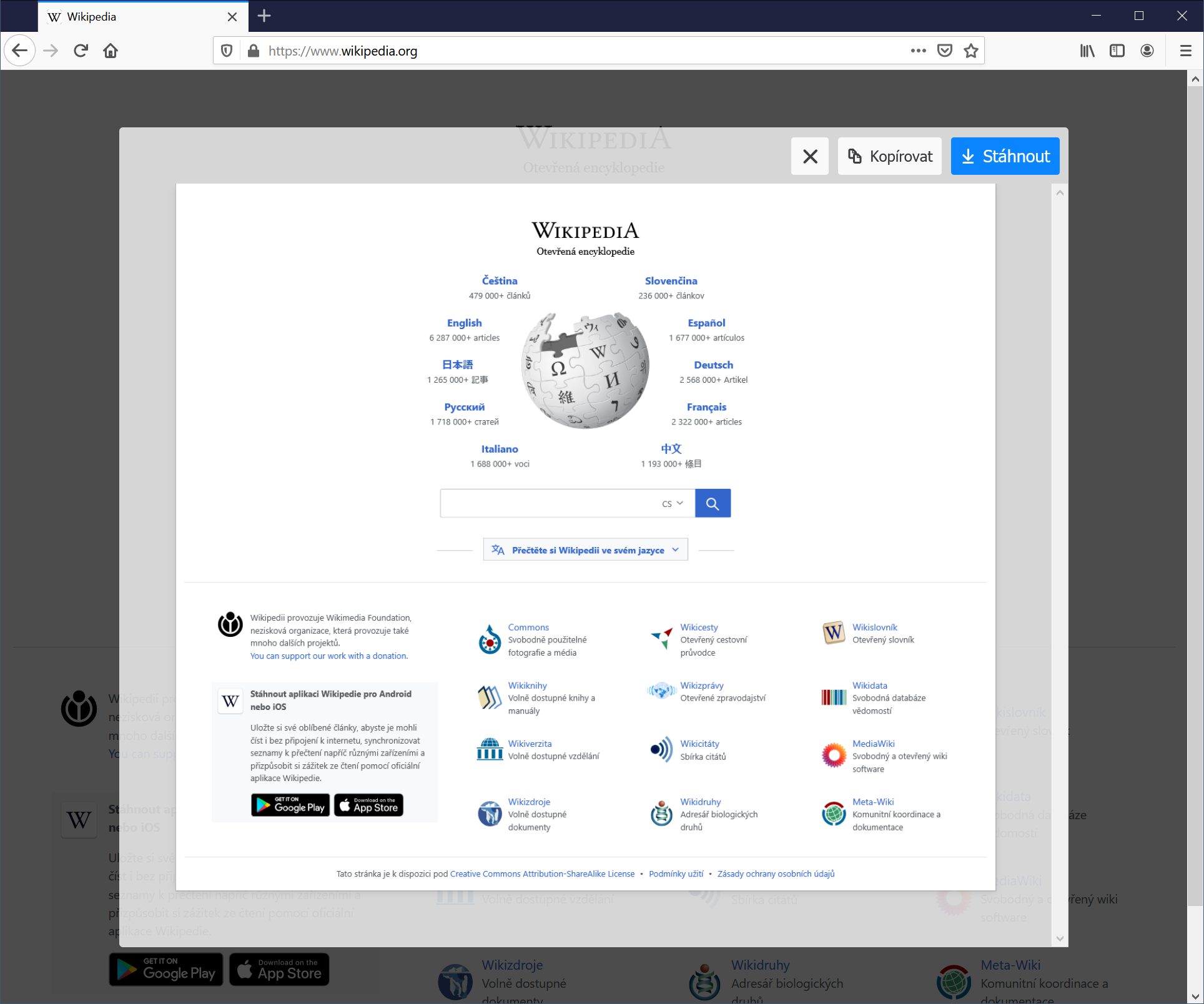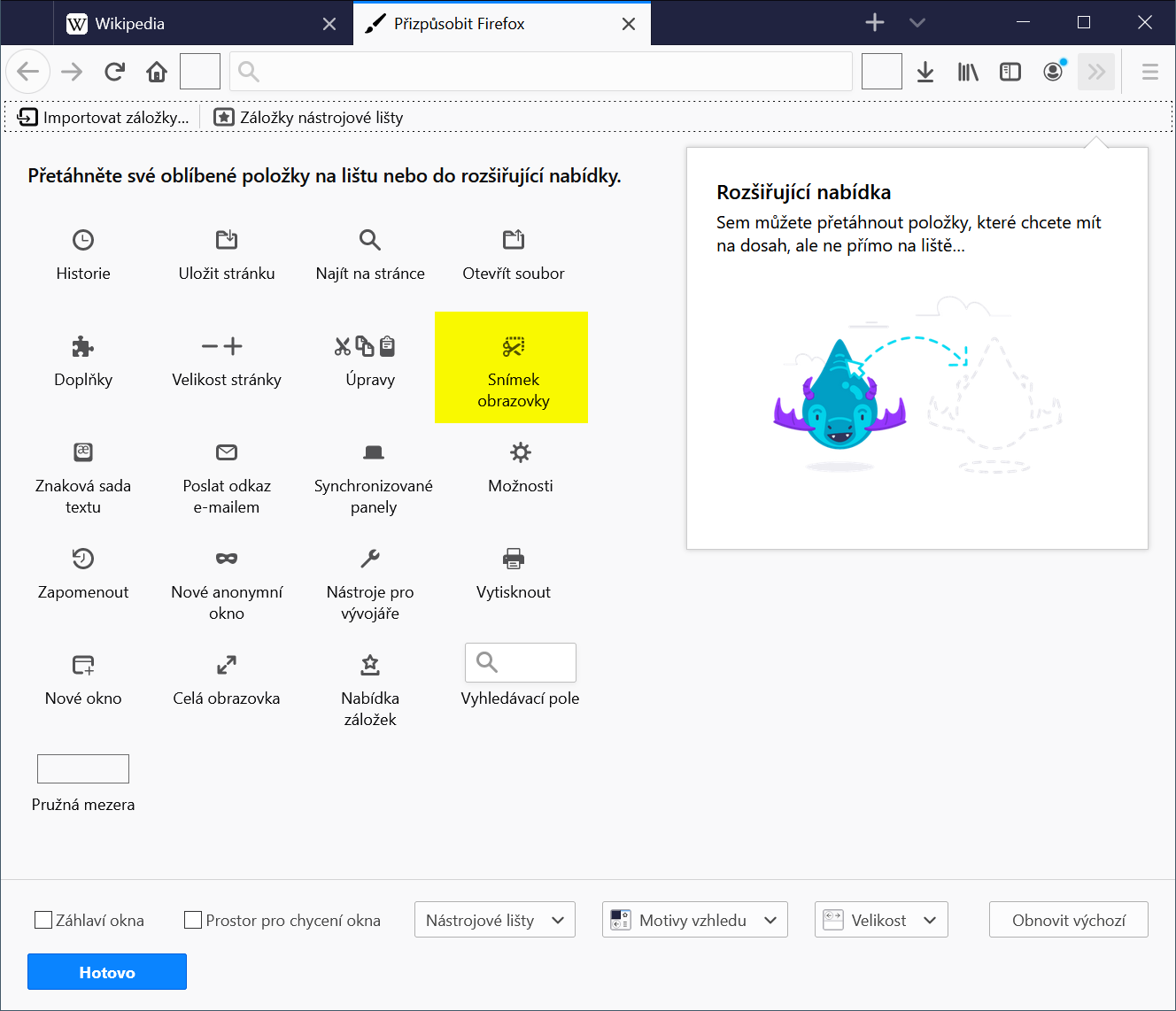Byly doby, kdy tohle Firefox neuměl, ale nějaké ty měsíce to už umí – pro screenshot nepotřebujete nic víc než samotný Firefox. Stačí když na kýžené stránce vyvoláte menu schované pod „…“ vpravo v adresním řádku a vyberete Pořídit snímek obrazovky/Take a screenshot.
POZNÁMKA: Pokud v menu volbu nevidíte, tak mezitím Firefox postoupil na o kousek novější verzi a těžko říct proč tuto volbu z menu odstranili. Od verze 88 je možné si ikonku pro screenshot přetáhnout do lišty tak jako ostatní ikonky.
Budete mít na výběr tři možnosti
Udělat screenshot nějakého elementu na Stránce tím, že budete kurzorem pohybovat po detekovaných elementech (stránku můžete i rolovat). To co jde vyfotit bude zvýrazněno.
Screenshot nějaké části stránky uděláte prostě tak, že myší vyberete chtěnou oblast. K dokonalosti chybí jenom to, že bohužel nezobrazuje rozměr vybrané oblasti v bodech.
Screenshot celé stránky (tedy včetně rolování) výběrem první z nabídek Uložit celou stránku/Save full page.
Screenshot viditelné části stránky výběrem Uložit viditelnou oblast/Save visible
Pokračovat můžete výběrem Kopírovat/Copy pro zkopírování screenshotu do schránky nebo Stáhnout/Download pro uložení. Ukládá se v PNG formátu (to měnit nejde) do složky kam se ukládají stahované soubory. To lze měnit v Nastavení -> Obecné -> Soubory a aplikace, případně si tam můžete nastavit aby se při každém ukládání zeptal – týká se to i screenshotování.
Klávesová zkratka pro screenshotovač je Ctrl+Shfit+S resp command+shift+S ma Mac OS
Pořídit snímek obrazovky je dostupné i v menu (pravý klik myši) kdekoliv na stránce.
Pokud často screenshotujete, tak si můžete přístup k screenshotování přidat přímo do adresního řádku – klikněte na Pořídit snímek obrazovky/Take a screenshot pravým tlačítkem a vyberte Přidat do adresního řádku. Pokud už ikonku pro screenshot v adresním řádku máte, tak tam bude Odebrat z adresního řádku. Stejně jako to bude přímo na ikonce.
POZNÁMKA: Zde platí to co už bylo napsáno na počátku, Firefox od verze 88 odstranil položku z menu. Ikonku si ale stále můžete klasicky přidat jako každou jinou přes Nastavení tlačítek a lišt (pravé kliknutí někde v prostoru lišty)
V about:config můžete screenshotování zakázat pomoci volby extensions.screenshots.disabled
TIP: Jak v Chrome udělat screenshot kompletní webové stránky (a nejenom ten) pomůže pokud používáte Chrome a Jak (nejen) ve Windows udělat rolující screenshot (například screenshot celé stránky v prohlížeči) nabízí další možnosti.
Pokud byste hledali řešení pro Mac OS, tak viz Jaké aplikace si na Mac OS pořídit pro snímání obrazovky?